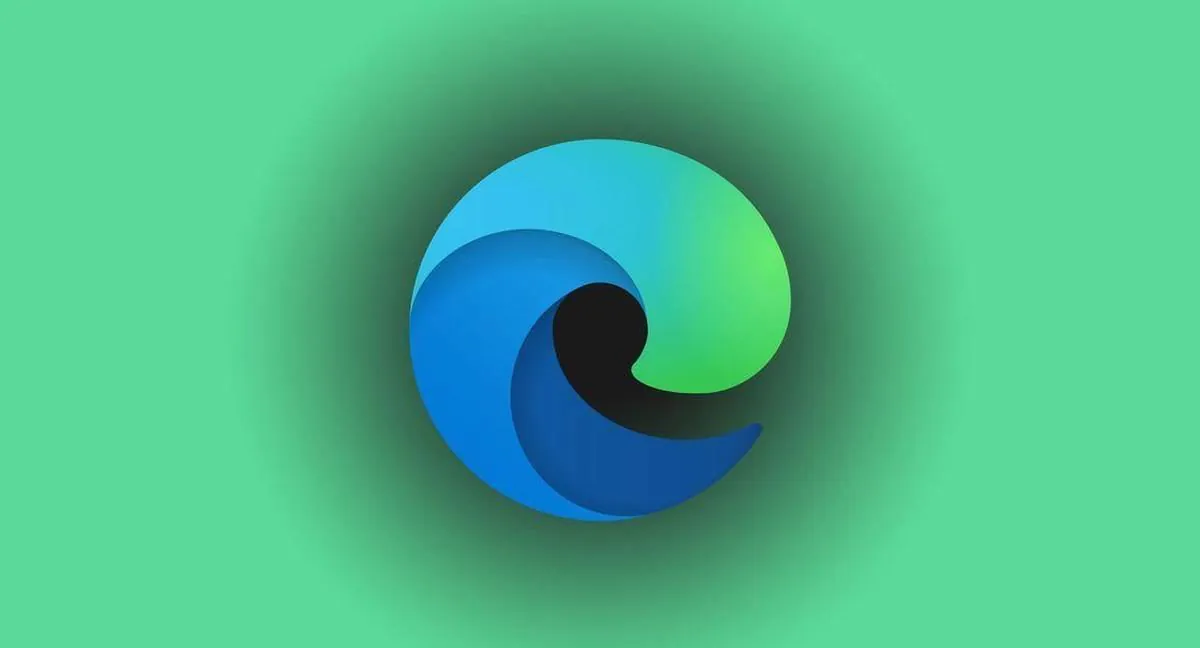
Վերջին թարմացումներից մեկում Windows 10, ընկերություն Microsoft ինտեգրվել է թարմացված զննարկիչը օպերացիոն համակարգում Սայր. Խնդիրն այն է, որ օգտատերերի համար այս ծրագրի անհրաժեշտությունը մեծ հարցականի տակ է։ Ի վերջո, մեզանից բացարձակ մեծամասնությունը բավականին հաջողությամբ օգտագործում է Chrome-ը կամ գոնե Firefox-ը կամ Opera-ն:
Այնուամենայնիվ, չնայած այս փաստին, շապիկները շարունակում են ագրեսիվ կերպով պարտադրել Edge-ը Windows-ի օգտատերերին շատ աներես ձևերով, ինչը երբեմն զայրացնում է:
Եվ իհարկե, լավագույն ավանդույթներով MicrosoftԵթե ցանկանում եք հեռացնել նոր Edge-ը, ապա ստանդարտ հավելվածի կառավարիչը պարզապես թույլ չի տա ձեզ դա անել (չնայած բրաուզերի նախորդ տարբերակը ազատորեն հեռացվել է հիմնական մեթոդների միջոցով): Այնուամենայնիվ, դեռևս հնարավոր է հեռացնել այս նյարդայնացնող ծրագիրը մի քանի կտտոցով և առանց երրորդ կողմի գործիքների օգնության: Եվ հիմա ես ձեզ ցույց կտամ, թե ինչպես դա անել:
Ոչ մի դեպքում մի օգտագործեք երրորդ կողմի ապատեղադրող ծրագրերը Edge-ը հեռացնելու համար, քանի որ դա կարող է հանգեցնել համակարգի սխալների հեղեղի և, որպես հետևանք, գլխացավերի օգտատիրոջ համար: Այն ամենը, ինչ անում եք ձեր համակարգչի հետ, արվում է ձեր իսկ վտանգի և ռիսկի ներքո, կայքի խմբագիրը պատասխանատվություն չի կրում ձեր գործողությունների համար:
Ներկառուցված բազմաթիվ հավելվածներ, այդ թվում՝ Edge, Camera, Alarms & Clock, Cortana, Contacts, Maps, Your Phone, Get Help և Photos, չեն կարող հեռացվել GUI-ից, քանի որ օպերացիոն համակարգի մյուս մասերը կախված են դրանցից: Ներառյալ, հնարավոր է, տեղադրված արտաքին ծրագրերը Microsoft. Այս հայտարարությունը վերաբերում է մասնավորապես Edge դիտարկիչին: Ճիշտ է, Windows 10-ն այսօր էլ օգտագործում է EdgeHTML-ի մատուցման շարժիչը, և դա այն է, ինչ առաջարկվում է արտաքին հավելվածներին, բայց համակարգը մոտ ապագայում պետք է տեղափոխվի Chromium:
Edge բրաուզերի հեռացումը կարող է հանգեցնել Windows-ի որոշ ինտերֆեյսների և հավելվածների, որոնք կախված են վեբ հարցումներից, դադարեցնեն աշխատել: Microsoft նշում է, որ Windows-ը ներառում է հեշտ օգտագործման մեխանիզմներ՝ այլ բրաուզերներ և հավելվածներ ներբեռնելու և դրանք լռելյայն օգտագործման համար սահմանելու համար: Այսպիսով, դուք միշտ կարող եք օգտագործել, օրինակ, Chrome-ը կամ Firefox-ը որպես ձեր լռելյայն դիտարկիչ: Edge պատկերակը, եթե դա ձեզ զայրացնում է, կարող է թաքցվել միայն առանց համապատասխան ծրագիրը հեռացնելու:
Edge բրաուզերը այժմ թարմացվում է Windows Update Center-ի միջոցով: Ամենից հաճախ այս թարմացումը ամսական կուտակային թարմացման մի մասն է: Հետեւաբար, կարկատելը տեղադրելիս կարող է առաջանալ այս կամ այն խնդիր՝ ընդհուպ մինչև «մահվան կապույտ էկրան»։ Սա կարող է ազդել թարմացման տեղադրման կամ Windows 10-ի ամբողջականության վրա:
C:\Program Files (x86)\Microsoft\Edge\Application
C:\Program Files (x86)\Microsoft\Edge\Application\84.0.522.52\Installer
3. Բացեք հրամանի տողը Start ցանկից ադմինիստրատորի անունը.
Դա անելու համար աջ սեղմեք Windows կոճակի վրա և գործարկեք Windows PowerShell (ադմինիստրատոր) և այնտեղ մուտքագրեք երկու հրաման.
cd скопированный_путь_к_папке setup.exe - տեղահանել - համակարգի մակարդակ - verbose- մուտք - ուժի ապատեղադրում
4. Սեղմեք Enter:
5. Դրանից հետո մենք վերագործարկում ենք համակարգիչը և ուրախ ենք հայտնաբերել, որ անհանգստացնող Edge-ը հաջողությամբ ոչնչացվել է:
Սա ավարտում է մեր հրահանգը: Լավ տրամադրություն ունեցեք և նորից կհանդիպենք կայքում:
Դիտել դիտարկումները
Չի աշխատում. անհնար է գնալ Ծրագրի ֆայլերի թղթապանակ (x86)
x86. «x86» տերմինը չի ճանաչվում որպես cmdlet-ի, ֆունկցիայի, սցենարի ֆայլի կամ գործարկվող ծրագրի անուն: Ստուգեք
անունի ուղղագրությունը, կամ եթե ներառված է ուղի, ստուգեք, որ ուղին ճիշտ է և նորից փորձեք:
Տողում:1 char:22
+ cd C:\Program files (x86)...
+ ~~~
+ Կարգավիճակի մասին տեղեկություններ. ObjectNotFound: (x86:String) [], CommandNotFoundException
+ FullyQualifiedErrorId՝ CommandNotFoundException